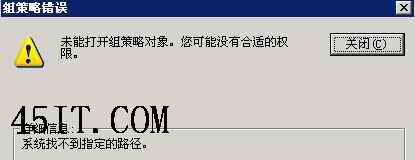|
上午,在测试AD域启动脚本时,遇到了无法编辑“本地域控制器安全策略”这一问题。具体报错如图1。
随即在网上搜索关键字“未能打开组策略 系统找不到指定的路径”,确定了此类问题的原因是丢失了下面任何一个文件夹结构:
解决的办法如下:
1、在“开始”->“管理工具”中,启动“Active Directory 用户和计算机”管理单元。
2、在“查看”菜单中,单击“高级功能”。 3、单击DomainName下的“System”文件夹旁的加号 (+)。 4、单击“Policies”文件夹旁的加号 (+)。 这时,可以看到组策略对象(GPO)的GUID列表,将"Sysvol\DomainName\Policies\"中的{GUID}列表与之对比,发现少了几个,手动创建少掉的几个{GUID}文件夹后,再次打开“本地域控制器安全策略”,就不再报错了,修复成功。 需要注意的是,一定要将所有缺少的{GUID}手动创建完成。
|